Küresel kriz nedeniyle şu anda evlerimizde mahsur kaldık, üzerimize düşeni yaparken çevrimiçi toplantılara veya derslere katılıyoruz. Ancak uzaktan bağlantı kurduğumuzda, ister öğrencileriniz ister meslektaşlarınız olsun, toplantıları etkileşimli tutmak ve dinleyicilerin dikkatini çekmek zorlaşabilir.
Ama şükürler olsun ki, insanlar mükemmeldir ve parlak fikirler üretirler. Size böyle bir fikri tanıtmamıza izin verin – Kahoot! Kahoot, diğer insanlarla çevrimiçi testler oluşturmanıza ve oynamanıza izin verir. Buradaki en önemli nokta, bu oyunları insanlarla sanal toplantılarda oynayabilmenizdir. Sınavlar her konuyu eğlenceli hale getirebileceği için toplantılarda Kahoot oynayın.
Bu nedenle, öğrencileriniz için öğrenmeyi eğlenceli ve ilgi çekici hale getirmek isteyen bir öğretmen veya iş arkadaşlarınızla toplantıları daha etkileşimli hale getirmeye çalışan bir öğretmen olun, onlarla bir Google Meet’te bir Kahoot oyunu düzenleyebilirsiniz.
Başlamak için Kahoot’ta bir hesap oluşturmanız gerekecek! Kahoot.com’a gidin ve bir hesap oluşturmak için ‘Kaydol’a tıklayın.
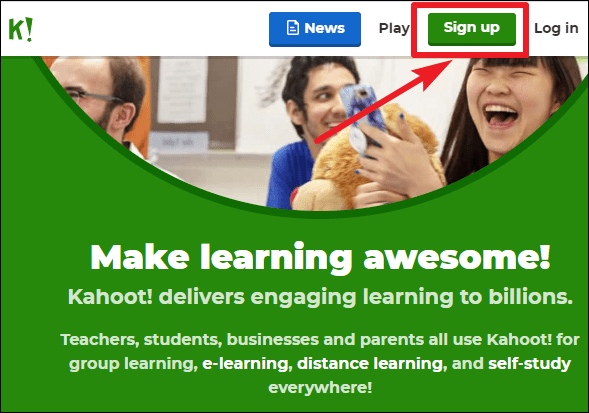
Bir öğretmen veya öğrenci olmanız veya Kişisel veya Profesyonel kullanım için ihtiyacınız olması gibi ihtiyaçlarınıza göre bir hesap oluşturabilirsiniz. Bir hesap oluşturduktan sonra, Google Meet’te Kahoot oynamaya başlayabilirsiniz.
Not: Kahoot basic kişisel kullanım için ücretsizdir ancak profesyonel kullanım için ücretlidir. Ama öğretmenler için bir parça iyi haber. Kahoot, okulların bu zor zamanlarda etkili bir şekilde öğretmesine yardımcı olmak için COVID-19 salgını sırasında Kahoot Premium’u tüm okullar için ücretsiz hale getirdi.
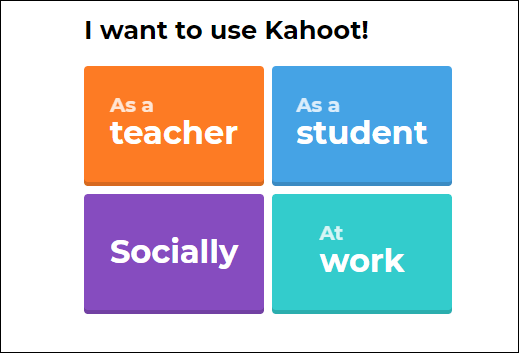
Öğretim veya eğitim oturumları için elinizdeki konu için kendi Kahoot sınavlarınızı oluşturabilirsiniz veya bu sadece eğlenceli bir etkinlikse, mevcut oyunlarından birini de kullanabilirsiniz. Google Meet’te bir Kahoot oyunu barındırmak için, toplantıya başlamadan veya toplantıya katılmadan önce Kahoot hesabınızda oturum açın ve oyunu tarayıcıda açık tutun.
Ardından meet.google.com adresine gidin ve ‘Bir toplantıya katılın veya başlat’ı tıklayın ve bir toplantı başlatıp insanları davet edin ya da bir toplantı koduyla bir toplantıya katılın.
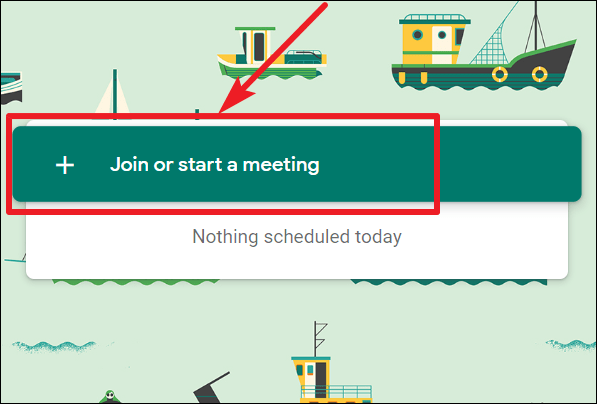
Toplantıdaki herkes katıldıktan sonra, Kahoot sayfanıza gidin ve oynamak istediğiniz oyunu seçin ve ‘Oynat’ düğmesine tıklayın.
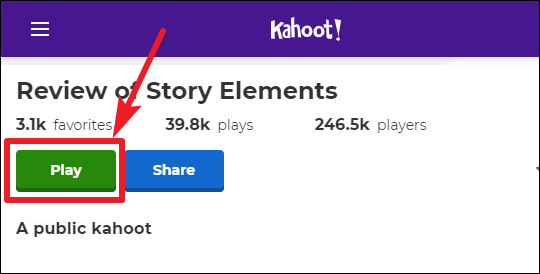
Oyunu nasıl oynayacağınızı seçebileceğiniz bir pencere açılacaktır. Oyunu videodaki diğer kişilerle canlı olarak oynamak için seçeneklerden ‘Ev Sahipliği Yap’ı seçin.
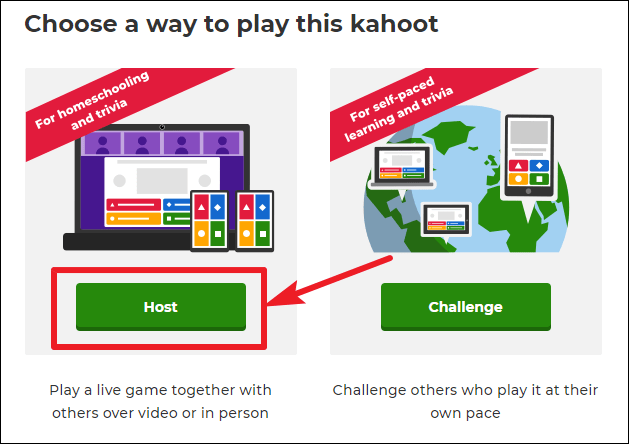
Herkes katılırken bekleyebileceğiniz lobiye gireceksiniz. Ayrıca, oyuna katılabilmeleri için başkalarıyla paylaşmanız gereken Oyun PIN kodunu da gösterecektir.
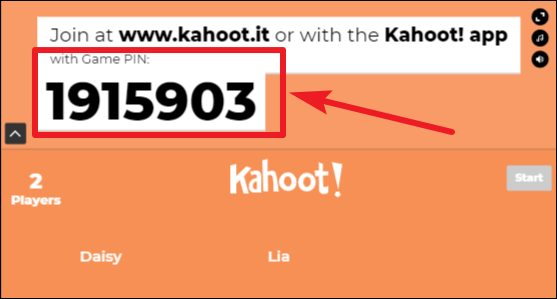
Şimdi, Google Meet video ekranınıza geri dönün ve arama araç çubuğunun sağ alt köşesindeki “Şimdi Sunum Yap” düğmesini tıklayın.
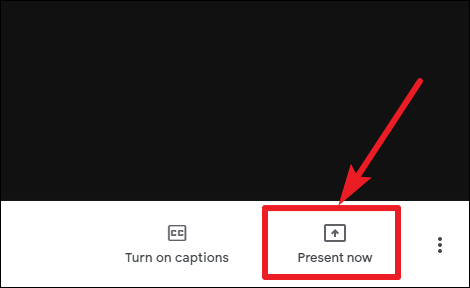
Tüm ekranınızı, bir uygulama penceresini veya bir Chrome sekmesini sunmayı seçebileceğiniz bir bağlam menüsü görünecektir. Menüden “Chrome Sekmesi” ni seçin.
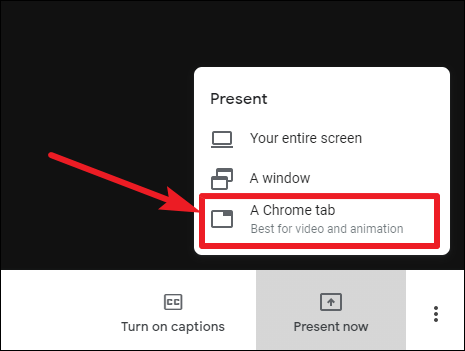
Ekranınızda etkin Chrome sekmelerinin listesini içeren bir iletişim kutusu açılacaktır. Oyun penceresini toplantı katılımcılarıyla paylaşmak için listeden ‘Kahoot’ oyununun bulunduğu sekmeyi seçin .
Toplantıdaki tüm katılımcılar tarayıcılarından Kahoot.com’a gidebilir ve oyuna katılmak için ‘Oyun PIN’i’ girebilir. Oyuna katılan tüm katılımcıların isimleri Kahoot ekranınızda görünecektir. Herkes oyuna başarıyla katıldığında, oyunu başlatmak için ‘Başlat’ düğmesine tıklayın.
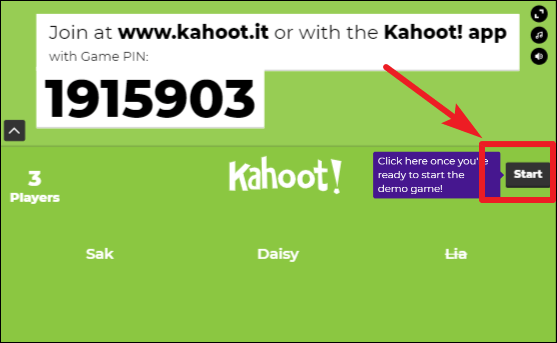
Oyunun sunucusu, diğer katılımcıların sunum özelliği ile Google Meet’te görebilecekleri soruları ekranda bulunduracak.
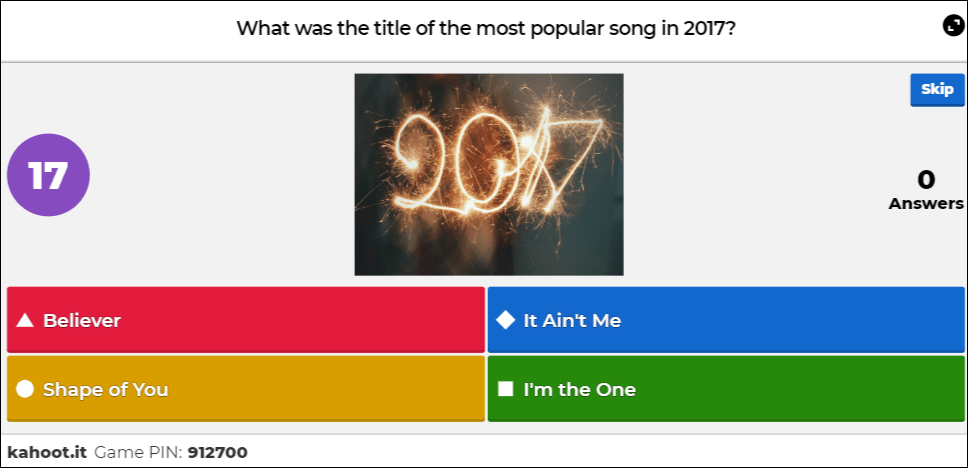
Katılımcıların Google Meet aracılığıyla görebileceği toplantı sahibinin ekranındaki soruya bir örnek.
Katılımcıların ekranlarında sadece seçenek kartları olacaktır. Süre dolmadan soruyu yanıtlamak için ekranlarından doğru seçenekle eşleşen ilgili şekil kartını seçebilirler.
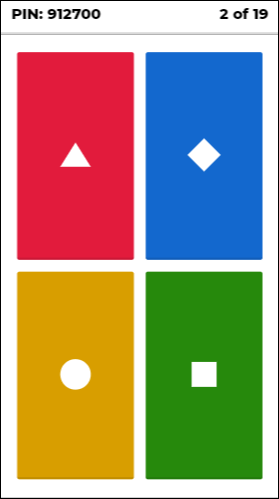
Katılımcıların Kahoot ekranında ne göreceğine dair örnek.
Puan kartı, toplantı sahibinin ekranında her sorunun sonunda görünecek ve katılımcılar kendi cevaplarının doğru olup olmadığını görebilecekler.
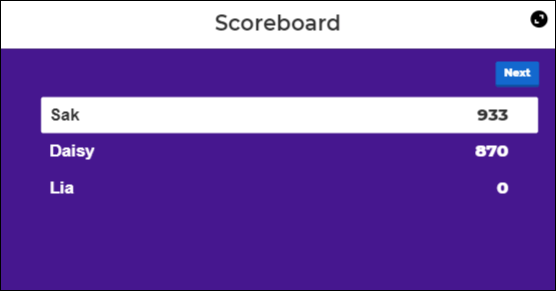
Testler, herkesin dikkatini çekmenin harika bir yoludur ve ayrıca insanların bilgiyi daha iyi saklamasını sağlar. Öğretmenler, çevrimiçi dersleri etkileşimli hale getirmek için şu anda öğrettikleri konularda sınavlar oluşturmak için Kahoot’u kullanabilir. Ayrıca bu testleri çalışanlarınızı eğitmek veya toplantı sırasında biraz eğlenmek için de kullanabilirsiniz.
 Arıza giderme ve nasıl yapılır bilgi sitesi
Arıza giderme ve nasıl yapılır bilgi sitesi

